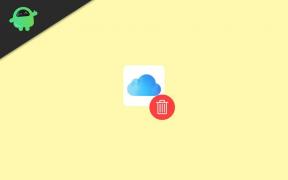फिक्स: ईएसपीएन प्लस सैमसंग और एलजी स्मार्ट टीवी पर काम नहीं कर रहा है
अनेक वस्तुओं का संग्रह / / July 22, 2022
जब लाइव स्ट्रीमिंग की बात आती है, तो बहुत से लोग अंतरराष्ट्रीय फ़ुटबॉल से लेकर गोल्फ़ तक हर चीज़ के लिए ईएसपीएन प्लस की ओर रुख करते हैं। इसमें गेम प्रसारण के अलावा विशेष सामग्री, वृत्तचित्र, कमेंट्री और बहुत कुछ है। फिर भी, आप कभी-कभी अपने पसंदीदा डिवाइस पर ईएसपीएन प्लस स्ट्रीमिंग के साथ कठिनाइयों का अनुभव कर सकते हैं। ईएसपीएन प्लस सैमसंग और एलजी स्मार्ट टीवी पर काम नहीं कर रहा है, इसे ठीक करने के तरीके यहां दिए गए हैं ताकि आप इसे जल्दी से उठा सकें और फिर से चला सकें ताकि आप बड़े गेम को याद न करें।

पृष्ठ सामग्री
- विधि 1: अपना कनेक्शन जांचें
- विधि 2: ऐप को रीबूट करें
- विधि 3: सुनिश्चित करें कि ईएसपीएन प्लस डाउन नहीं है
- विधि 4: अपने डिवाइस को रीबूट करें
- विधि 5: कैश से छुटकारा पाएं
विधि 1: अपना कनेक्शन जांचें
आपका इंटरनेट कनेक्शन यह जांचने वाली पहली चीज है कि ईएसपीएन + काम नहीं कर रहा है या नहीं। क्या आपका वाई-फाई काम करता है? ईएसपीएन+ देखने के लिए आप जिस डिवाइस का उपयोग करते हैं, उस पर सुनिश्चित करें कि वाई-फाई या सेलुलर सिग्नल स्ट्रेंथ मीटर एक मजबूत सिग्नल दिखाता है। यह पुष्टि करने के लिए कि आपका इंटरनेट चालू है, किसी भिन्न प्रोग्राम का उपयोग करने या वेब ब्राउज़र लॉन्च करने का प्रयास करें। यह सुनिश्चित करने के लिए अपने इंटरनेट की गति का परीक्षण करें कि यह पर्याप्त तेज़ है। एचडी वीडियो को विश्वसनीय रूप से दिखाने के लिए, यह कम से कम 7 एमबीपीएस होना चाहिए; 4K वीडियो के लिए, यह कम से कम 25 एमबीपीएस होना चाहिए।
विधि 2: ऐप को रीबूट करें
दूसरा सबसे संभावित अपराधी, यदि आपके पास स्थिर इंटरनेट है, तो आमतौर पर आपके ईएसपीएन ऐप में एक संक्षिप्त बग है। अक्सर, प्रोग्राम को पुनरारंभ करना समस्या को हल करने के लिए आवश्यक है। यदि आप Roku या स्मार्ट टीवी जैसे स्ट्रीमिंग मीडिया डिवाइस पर ESPN+ देखते हैं, तो यह प्रक्रिया Android और iOS पर किसी ऐप को बंद करने के तरीके से अलग होगी। यह देखने के लिए कि क्या समस्या ठीक हो गई है, ऐप को बंद करने के बाद ईएसपीएन को पुनरारंभ करें।
विधि 3: सुनिश्चित करें कि ईएसपीएन प्लस डाउन नहीं है
आपको दिन या रात के किसी भी समय ईएसपीएन+ देखने में परेशानी नहीं होनी चाहिए क्योंकि इसमें "अपटाइम" अधिक होता है। लेकिन कुछ भी सही नहीं है, और यहां तक कि ईएसपीएन+ को भी कभी-कभी सेवा में रुकावट का सामना करना पड़ता है। डाउनडेटेक्टर पर ईएसपीएन + नेटवर्क स्थिति पृष्ठ पर जाएं या अपने ब्राउज़र के खोज बार में "ईएसपीएन प्लस डाउन" टाइप करें, यह देखने के लिए कि क्या समस्या आपके बजाय ईएसपीएन के साथ है।
विधि 4: अपने डिवाइस को रीबूट करें
ईएसपीएन ऐप को पुनरारंभ करने के बाद पूरे डिवाइस को पुनरारंभ करना अगला कदम है, और यह कई तरह के मुद्दों को ठीक कर सकता है जो ईएसपीएन + को काम करने से रोक रहे हैं। यहां iPhone को पुनरारंभ करने का तरीका बताया गया है। अधिकांश Android उपकरणों को बंद करने के लिए, या तो स्क्रीन के ऊपर से नियंत्रण केंद्र को नीचे खींचें और पावर आइकन पर टैप करें या कुछ सेकंड के लिए पावर बटन को दबाकर रखें। अन्य गैजेट्स के लिए, जैसे कि आपका स्ट्रीमिंग मीडिया प्लेयर या स्मार्ट टीवी, इसे वापस प्लग इन करने से पहले बस इसे दो मिनट के लिए डिस्कनेक्ट करें। यह देखने के लिए जांचें कि डिवाइस के पुनरारंभ होने के बाद भी ईएसपीएन + समस्या मौजूद है या नहीं।
विज्ञापनों
विधि 5: कैश से छुटकारा पाएं
अंत में, यह कल्पना की जा सकती है कि आपके वेब ब्राउज़र या ईएसपीएन ऐप में कैश को हटाने से विशेष रूप से निराशाजनक समस्या ठीक हो जाएगी। यदि आपको कंप्यूटर पर ESPN+ स्ट्रीम करने में समस्या हो रही है, तो Chrome, Safari, Firefox, और Microsoft Edge में कैशे साफ़ करने के लिए हमारे निर्देश देखें।
IPhone या iPad पर, ESPN ऐप को अनइंस्टॉल करना और फिर ऐप स्टोर से इसे फिर से इंस्टॉल करना ऐप के कैशे को हटाने का एकमात्र यथार्थवादी तरीका है। Android पर, आप ऐप को हटाए बिना कैशे हटा सकते हैं:
स्टेप 1: सेटिंग्स में जाएं और ऐप्स खोलें
चरण दो: सूची की जाँच करें और ईएसपीएन प्लस स्पॉट करें
विज्ञापनों
चरण 3: उस पर टैप करें और स्टोरेज और कैशे खोलें
चरण 4: क्लियर कैशे पर प्रेस करें
ऐप को फिर से शुरू करें। प्रक्रिया को दोहराएं, लेकिन अगर समस्या अभी भी मौजूद है तो क्लियर स्टोरेज पर टैप करें। यह ध्यान दिया जाना चाहिए कि ऐप के स्टोरेज को खाली करने से लॉगिन विवरण सहित सभी सहेजे गए डेटा को हटा दिया जाएगा।
विज्ञापनों
स्ट्रीमिंग मीडिया प्लेयर और स्मार्ट टीवी जैसे अन्य उपकरणों पर ऐप कैश को साफ़ करने का तरीका अलग होगा। वैकल्पिक रूप से, आपको iPhone जैसे ऐप को हटाने और पुनः इंस्टॉल करने की आवश्यकता हो सकती है।
सैमसंग और एलजी स्मार्ट टीवी पर ईएसपीएन प्लस के काम न करने को ठीक करने के ये तरीके थे। इसके बाद इस मुद्दे को सुलझाया जाना चाहिए, और आप अपने पसंदीदा शो और खेल आयोजनों का फिर से आनंद ले सकेंगे।